Bạn đang gặp khó khăn không biết cách viết dấu trên máy tính Win 10? Viết dấu tiếng Việt trên máy tính Win 10 tưởng chừng phức tạp, nhưng thực tế lại rất đơn giản. Bài viết này Phong Vũ Tech News sẽ hướng dẫn bạn từng bước một cách chi tiết và dễ hiểu nhất.
- Microsoft sẽ thu phí 30 USD mỗi năm cho cập nhật bảo mật trên Windows 10
- Microsoft tích hợp OCR vào ứng dụng Photos trên Windows 11 và Windows 10
- Tổng hợp các cách xoay màn hình máy tính Win 11, Win 10, Win 7 cực dễ
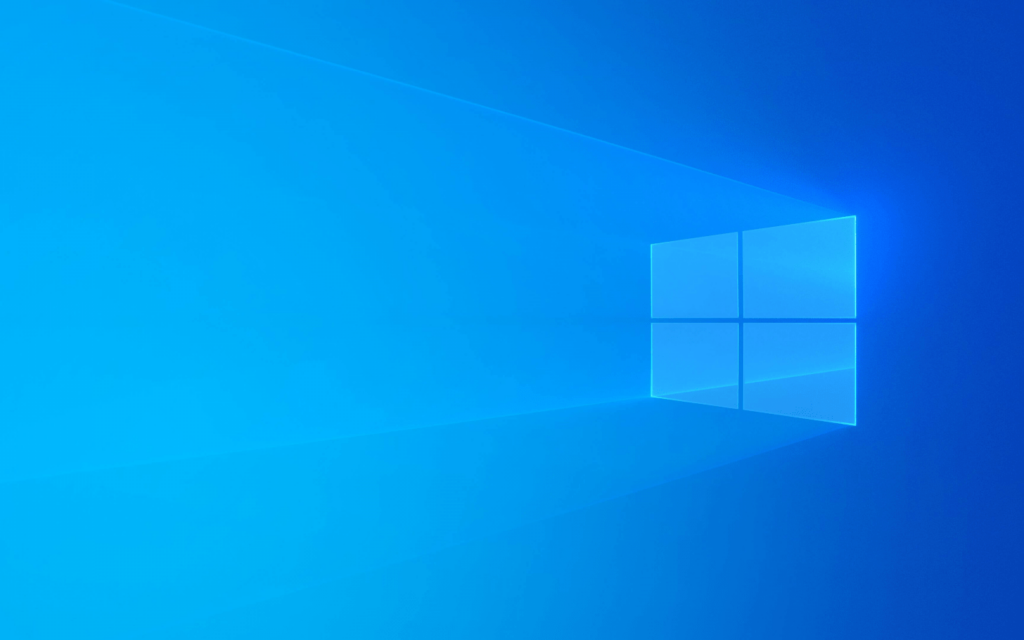
Tổng quan về UniKey và bảng mã tiếng Việt
UniKey là phần mềm hỗ trợ viết dấu phổ biến trên các hệ điều hành Windows. Phần mềm hoàn toàn miễn phí, hỗ trợ người dùng gõ dấu một cách dễ dàng và chính xác trên máy tính và laptop. UniKey hỗ trợ nhiều kiểu gõ khác nhau bao gồm Telex, VNI và nhiều kiểu gõ tiếng Việt khác.
Bảng mã tiếng Việt là một tập hợp các ký tự, bao gồm chữ cái, số và các dấu câu, được mã hóa thành các số để máy tính có thể hiểu và xử lý. Để thiết lập bảng mã tiếng Việt người dùng click chuột phải vào biểu tượng V hoặc E ở góc phải màn hình.
Cách cài đặt UniKey để gõ tiếng Việt có dấu trên máy tính
Để có thể viết dấu trên máy tính, bạn cần phải cài đặt UniKey trên thiết bị của mình. Tham khảo hướng dẫn nhanh và chi tiết cách cài đặt UniKey để gõ tiếng Việt có dấu dưới đây.
Hướng dẫn thao tác nhanh
Truy cập website UniKey > Tải về phiên bản phù hợp với thiết bị và giải nén > Nhấn đúp vào phần mềm UniKey trong thư mục được giải nén ra và bắt đầu sử dụng chọn bảng mã cũng như phương thức gõ tiếng Việt phù hợp.
Hướng dẫn chi tiết từng bước
- Truy cập vào website chính thức của UniKey > Nhấn chọn vào Download và lựa chọn phiên bản tương thích với máy tính
- Sau khi hoàn tất tải về mở thư mục và nhấn chuột vào “UniKeyNT”
- Chọn nơi giải nén rồi nhấn chuột vào Extract to > Nhấn chuột vào thư mục đã giải nén có biểu tượng UniKeyNT
- Lúc này phần mềm đã sẵn sàng để sử dụng. Bạn chỉ cần thiết lập phương pháp và bảng mã, cài đặt thêm một số phím tắt
Hướng dẫn chi tiết cách gõ dấu tiếng Việt trên máy tính
Hiện nay có hai kiểu gõ phổ biến đó là Telex và VNI. Nếu bạn mới bắt đầu làm quen với hai kiểu gõ này có thể tham khảo hướng dẫn chi tiết sau.
Cách viết dấu trên máy tính – Kiểu gõ Telex
Để thành thạo kiểu gõ Telex, trước hết bạn cần nắm rõ nguyên tắc gõ nguyên âm cũng như cách gõ dấu tiếng Việt. Ví dụ:
- aa = â, aw = ă, oo = ô, dd = đ
- f = dấu huyền (`), s = dấu sắc (´), r = dấu hỏi (?), j = dấu nặng (.), x = dấu ngã (~)
- Phong Vux = Phong Vũ
- Coong Ngheej = Công Nghệ
Chú ý để viết hoa bạn cần nhấn Caps Lock hoặc giữ phím Shift khi gõ.
Cách viết dấu trên máy tính – Kiểu gõ VNI
Kiểu gõ VNI sẽ khác so với Telex, phương thức này sử dụng các số từ 1 đến 9 để biểu thị các dấu thanh và nguyên âm. Chi tiết:
- a6 = â, e6 = ê, o6 = ô, a8 = ă, o7 = ơ, u7 = ư, d9 = đ
- 1 = dấu sắc (´), 2 = dấu huyền (`), 3 = dấu hỏi (?), 4 = dấu ngã (~), 5 = dấu nặng (.)
- Một số ví dụ: Co6ng Nghe65 = Công Nghệ, Phong Vu4 = Phong Vũ
Các phím tắt hữu ích của UniKey để hỗ trợ gõ tiếng Việt
Để gõ phím nhanh và chính xác hơn, bạn có thể sử dụng các phím tắt hữu ích. Chẳng hạn như:
- Ctrl + Shift: chuyển đổi nhanh giữa tiếng Anh và tiếng Việt
- Alt + Z: chuyển đổi kiểu gõ, có thể là từ Telex sang VNI hoặc ngược lại
- Ctrl + Shift + F12: tắt/ bật UniKey
Các phím tắt trên có thể thay đổi tùy theo phiên bản UniKey sử dụng. Do đó để biết chính xác các phím tắt cũng như cách dùng bạn nên tham khảo hướng dẫn sử dụng hoặc hỗ trợ trực tuyến của UniKey.
Các trường hợp gõ dấu đặc biệt trong tiếng Việt
Để đảm bảo văn bản luôn được nhập chính xác, người dùng cần nắm rõ một số trường hợp đặc biệt. Chẳng hạn như dấu huyền trên i, u có 2 cách gõ:
- ì, ù: Cách viết này thường được sử dụng trong văn bản kỹ thuật hoặc khi cần phân biệt âm i, u ngắn và dài.
- ì, ù: Cách viết này phổ biến hơn và được sử dụng trong văn bản thông thường.
Lưu ý quan trọng khi gõ dấu tiếng Việt trên máy tính
Gõ dấu tiếng Việt trên máy tính không khó nhưng bạn cần lưu ý một số điều quan trọng dưới đây:
- Mỗi kiểu gõ Telex hay VNI đều có ưu nhược điểm riêng do đó hãy lựa chọn kiểu gõ phù hợp với nhu cầu
- Nên sử dụng bảng mã Unicode để tránh xảy ra tình trạng không tương thích
- Dành thời gian thực hành và làm quen
- Làm quen với các phím tắt UniKey để gõ nhanh và chính xác hơn
- Cập nhật phiên bản UniKey mới nhất
Một số câu hỏi thường gặp
Quá trình gõ tiếng Việt trên máy tính khá là đơn giản nhưng không ít người vẫn gặp khó khăn.
Tại sao tôi không gõ được dấu tiếng Việt?
Không gõ được dấu tiếng Việt có thể do bàn phím bị lỗi, xung đột phần mềm, cài đặt sai font chữ… Hãy đảm bảo bạn đã cài đặt bộ gõ như Telex, VNI và chọn kiểu gõ phù hợp.
Đâu là kiểu gõ tiếng Việt phổ biến?
Có 2 kiểu gõ tiếng Việt phổ biến là Telex và VNI. Mỗi kiểu đều có ưu nhược điểm riêng. Do đó bạn có thể dùng thử cả 2 kiểu và chọn ra kiểu gõ phù hợp với bản thân nhất.
Làm thế nào để chuyển đổi giữa các kiểu gõ?
Để chuyển đổi giữa các kiểu gõ nhanh chóng sử dụng tổ hợp phím tắt Alt + Z.
Tổng kết
Trên đây là hướng dẫn cách viết dấu trên máy tính Win 10 đơn giản, ai cũng làm được. Hãy chọn phương thức gõ phù hợp với bản thân để làm việc hiệu quả hơn nhé! Và đừng quên tiếp tục theo dõi Phong Vũ Tech News để cập nhật thêm nhiều mẹo hữu ích khác nữa nhé!








